萬盛學電腦網 >> windows 7教程 >> win7系統優化提升低配置電腦運行速度的詳細技巧
win7系統優化提升低配置電腦運行速度的詳細技巧
低配置電腦運行win7系統不流暢時,如何win7系統優化提升低配置電腦運行速度?怎麼設置呢?下面小編就跟大家分享win7系統優化提升低配置電腦運行速度的詳細技巧。
win7系統優化提升低配置電腦運行速度方法一
1點擊開始——所有程序——附件——運行,調出命令運行窗口。
2輸入regedit,點擊確定。
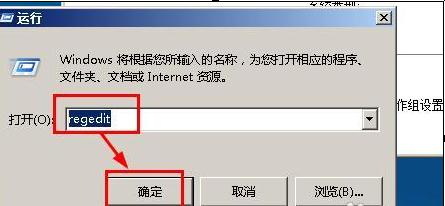
3找到hoke_current_user>>control_panel>>mouse>>mousehovertime,雙擊它,設置數值為100。這樣鼠標移動到任務欄的時候就會立即顯示縮略內容。增加了電腦操作的流暢性。
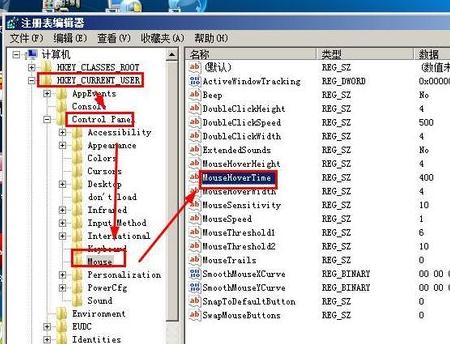
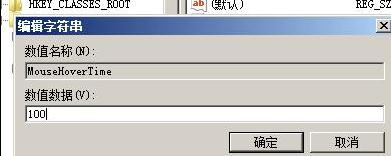
win7系統優化提升低配置電腦運行速度方法二
使用經典主題:右擊桌面空白處,選擇“個性化”。

啟用“WINDOWS經典主題”。
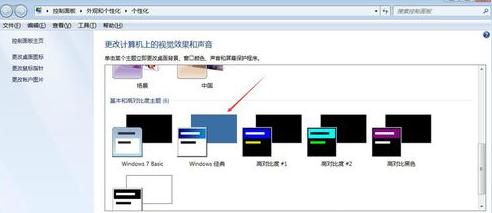
關閉aero預覽特效:
右擊任務欄選擇“屬性”,去掉“使用aero peek預覽桌面”前面的勾,確定。
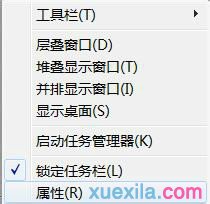
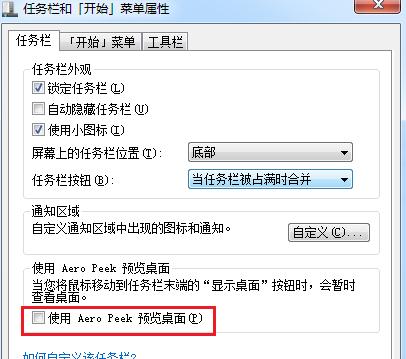
右擊“計算機”,選擇“屬性”,點擊左側“高級系統設置”,
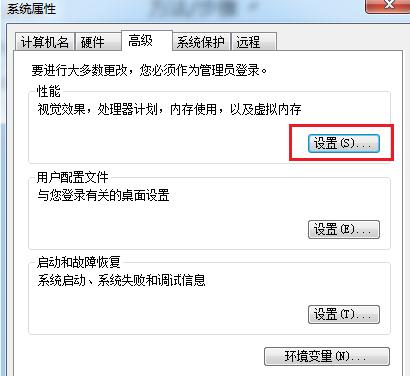
再點擊性能下的“設置”,選擇“調整為最佳性能”,確定。
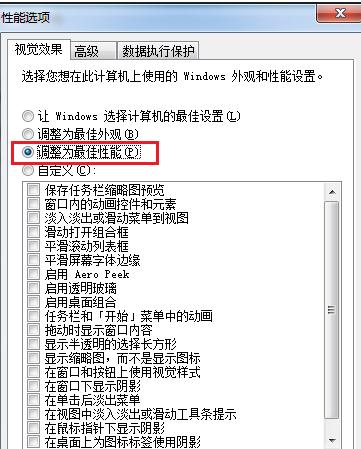
開啟處理器全部核心和全部內存:
單擊“開始”按鈕,在搜索欄輸入“msconfig”;
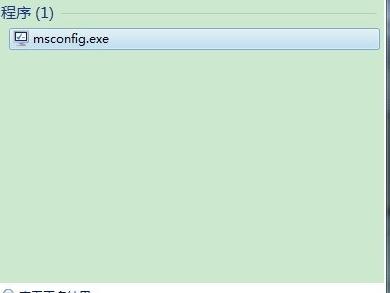
進入“系統配置”,選擇“引導”標簽,
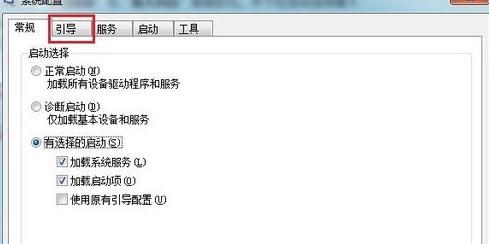
單擊“高級選項”,勾選“處理器數”和“最大內存”前面的勾。
注.點擊確定後會提示重啟,才能使設置生效.
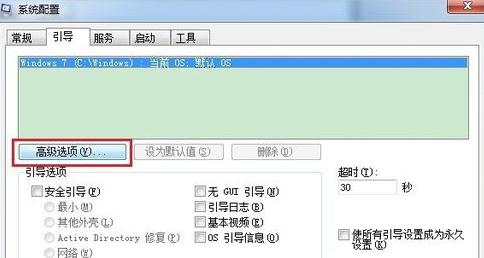
並下拉選項選擇最大處理器數量和最大內存,確定退出.

windows 7教程排行
操作系統推薦
相關文章
copyright © 萬盛學電腦網 all rights reserved



